
Braveブラウザって本当に稼げるの?
稼ぐ方法が知りたい!
と、いった疑問にお答えします。
Braveブラウザは、ネット検索をするだけで仮想通貨「BAT」を稼ぐことが可能です。
馴染みのある
- Google Chrome
- Safari
といったブラウザと使用感も変わらず、”簡単”に稼げます。
使用感もほとんど変わらず稼げるので、使わない手はありませんね!
使用していない人は、年間数千円損している可能性があります...

そこで今回の記事では、次のようなことを紹介します。
この記事の内容
- Braveの稼ぎ方
- 稼ぐために知っておきたい設定
- よくある質問
Braveで稼げる「BAT」を換金するためには、Braveと提携している「ビットフライヤー」の口座開設が必須です。
口座開設自体は無料でできるので、この機会に口座開設してみましょう!
\今なら1,000円分のビットコインが手に入る!/
\「BAT」の換金に必須/
\招待コード『bzpunjni』と入力!/
事前準備
まずは稼ぐための事前準備をしなければいけません。
して欲しい事前準備は以下の通り。
- Braveブラウザのインストール
- ビットフライヤーの口座開設
- ビットフライヤーとの紐づけ
上記の3点。
もしまだ出来ていない場合は以下の記事を参考に、事前準備を済ませましょう。
基本的な使い方も解説しているのでぜひ目を通してみてください!

Braveの稼ぎ方

それでは、Braveの稼ぎ方について解説していきます。
Braveの稼ぎ方は以下の通りです。
1つずつ詳しく見ていきましょう。
また、リアルな稼げた金額も公開しているので、合わせて目を通してみてください。
→ 【公開】Braveはどのくらい稼げる?稼いだBATの金額を公開!
広告を見る
Braveブラウザの基本的な稼ぎ方は「広告を見ること」です。
広告といっても、
- ショート動画を見る
- ページの途中にデカデカと表示される広告
といった不快な広告ではありません。
主にBraveの広告は2つあります。
- 「新しいタブ」を開いたときの背景画像
- 通知機能に表示される広告
下記の画像のような広告です。

一見広告には見えませんが、背景画像が広告になっています。
✕ボタンや閉じるボタンをクリックするタイプの広告ではありません。
全然不快ではありませんよね。

通知機能で表示される広告に関しても、小さく表示されるので、全く気になりません。
下記のようなポップアップが表示されます。

英語表記で少し怪しいですが、ウィルスやそういったものではないので安心してください。
上記のように「ほんとに広告?」と考えてしまうほど、簡素な広告を表示するだけで稼げてしまいます。
Brave Newsを観覧する
Brave Newsを観覧することでも広告報酬を受け取れます。
Brave Newsは、先程紹介した「新しいタブ」内で観覧できます。
下記の画像を参考。

画面をスクロールすることで、自分で決めた気になるニュースをピックアップして表示してくれます。
ニュースアプリなどを見る人はBrave Newsを見ることをおすすめします!

もし表示されない場合は以下の設定で表示させましょう。
step
1「新しいタブ」下記の「カスタマイズ」をクリック

step
2Brave Newsをクリック

step
3「Braveニュースを有効にする」をクリック

step
4好きなジャンルをフォローして表示させる

設定も簡単なので、ぜひやってみてください。
複数のアカウントを作る
Braveは複数アカウントで運用すれば、より多くの「BAT」を稼げます。
自分もパソコンとAndroidのスマホの2台で運用しています。

2つの端末を併用することで、効率よく「BAT」を稼ぐことが可能。
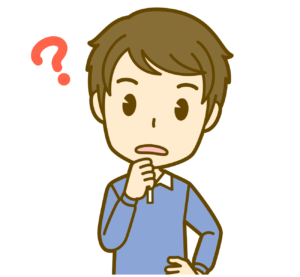
でも複数端末は不正じゃないの...?
と、疑問に思うかもしれませんが、Brave公認なので安心してください。
その証拠に、ビットフライヤーと提携できるBraveのアカウントは最大で4つまででした。
しかし、R4/11/10に上限が撤廃されました。
下記のツイートを参照。
Brave Rewardsでは不正利用対策としてbitFlyerアカウント連携が可能な端末は4つまでに限定されていましたが、対策を全体的に見直した上で、連携上限を廃止いたしました。詳細はこちらのヘルプページをご覧ください。https://t.co/q5SIeWiZS2
— Brave Software: Japan (日本語) (@BraveSoftwareJP) November 10, 2022
これにより、複数端末が可能になり、効率よく稼ぐことが可能になりました。
ガッツリ稼ぎたい人は複数端末で運用してみましょう!

稼ぐために知っておきたい設定

ここからは稼ぐために知っておきたい設定について紹介します。
これらの設定を知らないと、
- BATが増えない
- 効率よく稼げない
- 獲得したBATが減る
といった、弊害が出てくる可能性があります。
覚えておきたい設定は以下の通りです。
1つずつ見ていきましょう。
Brave Rewordsを有効にする
Brave Rewordsを有効にしないと、そもそも「BAT」が貯まりません。
ブラウザをインストールしたばかりだと、OFFになっている場合もありますので、必ずONにしましょう。
手順は以下の通り。
step
1新しいタブを開く
新しいタブは、タブ上部の+マークをクリックすると表示されます。

step
2Rewordsの使用開始をクリック

Rewordsの使用開始をクリックすると、Brave Rewordsが開始され、BATを獲得できるようになります。
【補足】有効になっているか確認する方法
有効になっているか確認する方法は以下の通り。
step
1新しいタブの「Rewords設定」をクリック

step
2プライベート広告がONになっているか確認

上記の画像のようになっていれば、正常に動作しています。
広告が表示されるようになり、BATを獲得できます。
広告の表示回数を変更する
広告の表示回数を増やすと、多くのBATを獲得可能です。
デフォルトのままになっていると、あまり広告が出てこないので、設定を見直しましょう。
設定の仕方は以下の通り。
step
1新しいタブより歯車マークをクリック

step
2Brave Rewordsを選択

画面左側の設定欄から選択してください。
step
3表示する広告の最大数を変更

「1時間に最大10件の広告」を選択しましょう。
この設定をしておくと、広告が表示される回数が増え、必然的にBATの獲得枚数も増えます。
自動支援をオフに設定する
自動支援機能がONになっていると、BATを自動で送付してしまい、獲得枚数が減ってしまいます。
そうならないためにも、自動支援をOFFにしましょう。
確認方法は以下の通り。
step
1Brave Rewords設定をクリック

step
2スクロールし「毎月のチップ」の欄をチェック

上記画像のようになっている場合は、「削除する」というところをクリックし、支援を中止しましょう。

上記の画像のように、「毎月のチップ額が設定されていません。」と表示されていれば、自動支援機能はOFFです。
獲得したBATが減ることはないので、安心してください。
よくある質問

Braveって無料で利用できるんですか?
基本的には他のブラウザのように無料で利用できます。
一部有料で利用できる機能もありますが、追加が必要ではないくらい高性能です。
無料で使える機能に不満があれば、有料機能の追加も検討しましょう。
スマホでも稼げますか?
スマホでも稼げますが、「Android端末のみ」BATを稼げます。
残念ながら、
- iPhone
- iPad
といったApple社製品は、利用規約に違反するため、BATを稼げません。
→ 詳しくはBraveの公式ページを参照。
スマホで稼ぎたい人は、Android端末を利用しましょう。
どのくらい稼げますか?
実体験を話すと、1ヶ月に5~10BAT程度稼いでいます。
調べ物をする頻度が多いので、人より多く稼げているかもしれません。

検索する頻度で前後するので、個人差がどうしても発生してしまいます。
日頃から検索頻度が高い人は、多く稼ぐことも可能でしょう。
BATが貯まりません…どうしたらいいですか?
Brave Rewardが有効になっていない可能性があります。
上記で紹介した、設定を見直してみましょう。
→ 稼ぐために知っておきたい設定へジャンプ
また1日の広告には上限があるので、上限を超えてまでBATを獲得できません。
1日の上限を超えていないかも合わせて確認してみましょう。
広告が表示されません...どうすればいいですか?
広告が表示されない原因はさまざまです。
Braveで広告が表示されない原因に特化した記事もありますので、そちらを参考に設定を変えてみてください。
Braveブラウザの動きが重いです...解決できますか?
もしかすると、設定の問題の可能性も考えられます。
下記の記事を参考に、該当している不具合がないか確認してみてください。
まとめ:Braveを使って稼いでみよう!
今回の記事では、Braveの稼ぎ方について解説してきました。
重要なところをまとめてみます。
いつものネットサーフィンで稼げるようになるので、乗り換えないの機会損失です。
今すぐ乗り換えて、Braveの魅力に触れてみてください。
Braveの評判などが気になる人は下記の記事を参考にしてみてください。
最後までお読みいただきありがとうございます。




